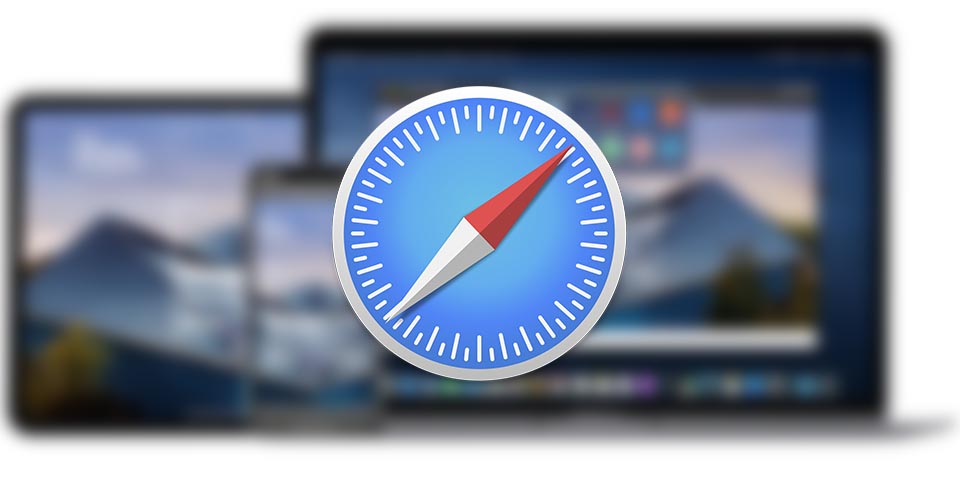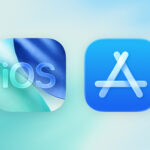Una de esas grandes utilidades de Apple y Safari, Pestañas de iCloud, han cambiado con la llegada de iOS 13. Se han vuelto más seguras, pero a la vez más incompatibles con las versiones anteriores.
Safari esconde muchos secretos entre dispositivos, como las Pestañas de iCloud: podemos abrir las páginas que hemos dejado abiertas en nuestro iPhone, y continuar abriéndolas en nuestro iPad, o en nuestro Mac. Pero desde que salió iOS 13, hubo un cambio importante con el cifrado en iCloud que han hecho que no podamos verlas con las versiones viejas.
Definitivamente podemos hay un salto claro en la seguridad de los sistemas operativos.
Cómo me di cuenta del cambio con las Pestañas de iCloud con iOS 13
Quizás, muchos de vosotros os haya pasado como a mi que tenéis iOS 13 y estéis usando un equipo con macOS High Sierra. Al principio, pensé que era un fallo del sistema operativo o algún problema en iCloud (en el primer mes hubo muchos fallos con datos que no sincronizaban bien o desaparecían logros de Salud en el Apple Watch…), así que achaqué el fallo a esa situación.
Tras probar a desactivar mi cuenta (os cuento más abajo los pasos) y volver a activarlos, seguía sin funcionar. Volví a buscar más información en la web de Apple, y estaba todo aclarado: las Pestañas de iCloud en iOS 13 / iPadOS 13 no es compatible con mi macOS High Sierra.
Requisitos para usar Pestañas de iCloud
Así pues, esta será la única forma de usarlas (además de tener la misma sesión de usuario en todos los dispositivos, claro):
- Entre dispositivos con iOS 13 o iPadOS y macOS Mojave 10.14.4 o versiones posteriores
- Entre dispositivos con iOS 12 o versiones anteriores y macOS Mojave 10.14.3 o versiones anteriores
Alternativa: Podéis jugar con los «favoritos» y agregar ahí las páginas que estéis viendo, ya que los favoritos de iCloud sí son compatibles con todos los sistemas operativos».
Cómo activar las Pestañas de iCloud
¿No conocías esta utilidad? Entonces, verás qué rápido se activa para que comiences a utilizarlas:
En un iPhone, iPad o iPod touch:
- Ve a Ajustes> [tu nombre] > iCloud.
- Asegúrate de que Safari esté activado.
- Completa estos pasos en todos los dispositivos en los que quieras compartir pestañas.
En un Mac:
- Selecciona el menú Apple > Preferencias del Sistema y luego haz clic en ID de Apple. Después, haz clic en iCloud. Si usas macOS Mojave o versiones anteriores, elige el menú Apple > Preferencias del Sistema y haz clic en iCloud.
- Haz clic para activar Safari.
- Completa estos pasos en todos los dispositivos en los que quieras compartir pestañas
Solucionar problemas de sincronización de las Pestañas de iCloud o Favoritos de iCloud
Si tienes un problema de sincronización, o por cualquier otro motivo, no estaba funcionando bien, deberías desactivar «Safari» en las opciones de tus dispositivos como te explicamos antes, y cerrar la sesión de iCloud en todos tus dispositivos compatibles con «Favoritos de iCloud».
Una vez lo hayas hecho, vuelve a entrar en tu cuenta de iCloud y activar otra vez «Safari» como te explicamos aquí arriba, y espera a que sincronice.